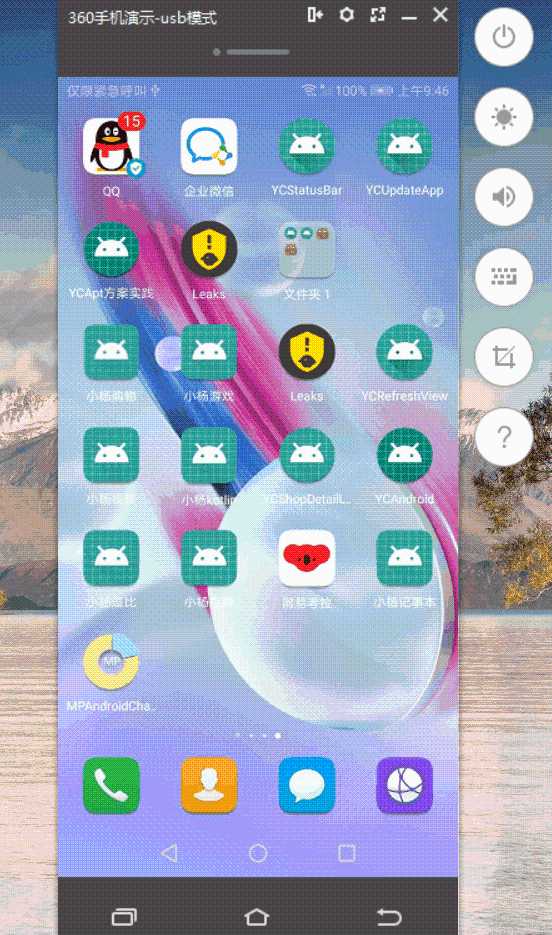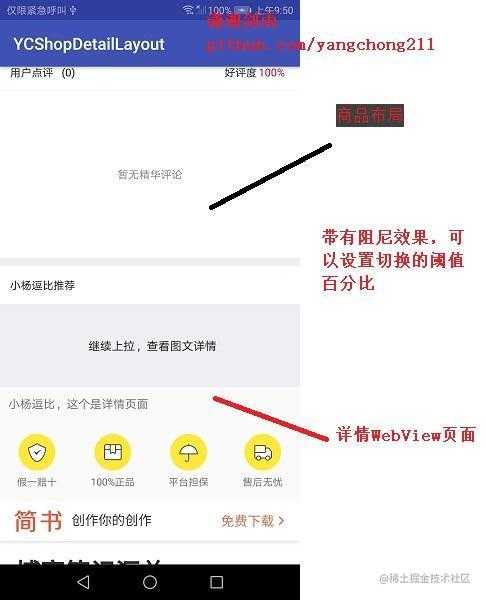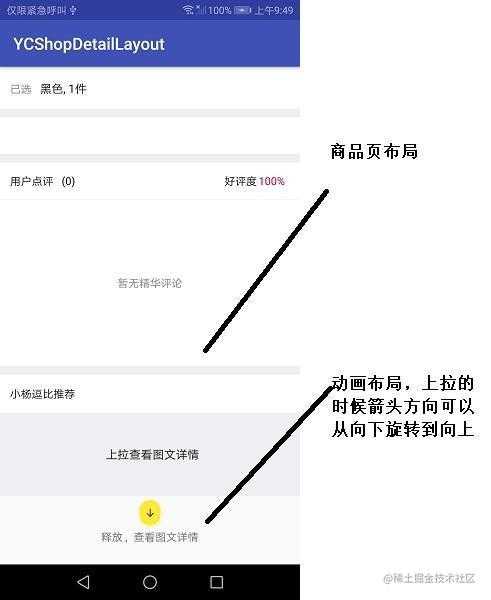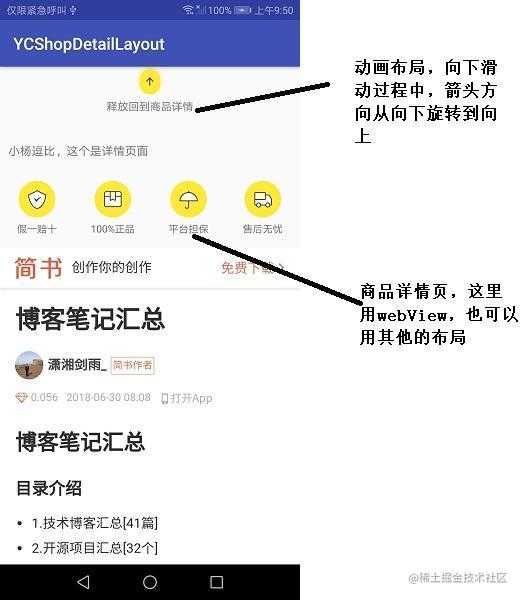商品详情页上拉查看详情
目录介绍
- 01.该库介绍
- 02.效果展示
- 03.如何使用
- 04.注意要点
- 05.优化问题
- 06.部分代码逻辑
- 07.参考案例
01.该库介绍
- 模仿淘宝、京东、考拉等商品详情页分页加载的UI效果。可以嵌套RecyclerView、WebView、ViewPager、ScrollView等等。
- 项目地址:github.com/yangchong21…
02.效果展示
2.1 使用SlideLayout效果
2.2 使用SlideAnimLayout带有加载动画效果
03.如何使用
3.1 第一种,直接上拉加载分页【SlideLayout有两个子ChildView】
- SlideDetailsLayout有两个子ChildView:一个是商品页layout,一个是详情页layout
- 在布局中
<com.ycbjie.slide.SlideLayout android:id="@+id/slideDetailsLayout" android:layout_width="match_parent" android:layout_height="match_parent" app:default_panel="front" app:duration="200" app:percent="0.1"> <!--商品布局--> <FrameLayout android:id="@+id/fl_shop_main" android:layout_width="match_parent" android:layout_height="wrap_content"/> <!--分页详情webView布局--> <include layout="@layout/include_shop_detail"/> </com.ycbjie.slide.SlideLayout> - 在代码中
mSlideDetailsLayout.setOnSlideDetailsListener(new SlideLayout.OnSlideDetailsListener() { @Override public void onStatusChanged(SlideLayout.Status status) { if (status == SlideLayout.Status.OPEN) { //当前为图文详情页 Log.e("FirstActivity","下拉回到商品详情"); } else { //当前为商品详情页 Log.e("FirstActivity","继续上拉,查看图文详情"); } } }); //关闭商详页 mSlideDetailsLayout.smoothClose(true); //打开详情页 mSlideDetailsLayout.smoothOpen(true);
3.2 第一种,上拉加载有动画效果,然后展示分页【SlideAnimLayout有三个子ChildView】
- SlideAnimLayout有三个子ChildView:一个是商品页layout,一个是上拉加载动画layout,一个是详情页layout
- 在布局中
<com.ycbjie.slide.SlideAnimLayout android:id="@+id/slideDetailsLayout" android:layout_width="match_parent" android:layout_height="0dp" android:layout_weight="1" app:default_panel="front" app:duration="200" app:percent="0.1"> <!--商品布局--> <FrameLayout android:id="@+id/fl_shop_main2" android:layout_width="match_parent" android:layout_height="match_parent"/> <!--上拉加载动画布局--> <LinearLayout android:id="@+id/ll_page_more" android:orientation="vertical" android:background="@color/colorAccent" android:layout_width="match_parent" android:layout_height="wrap_content"> <ImageView android:id="@+id/iv_more_img" android:layout_width="40dp" android:layout_height="40dp" android:rotation="180" android:layout_gravity="center_horizontal" android:src="@mipmap/icon_details_page_down_loading" /> <TextView android:id="@+id/tv_more_text" android:layout_width="wrap_content" android:layout_height="wrap_content" android:layout_gravity="center_horizontal" android:layout_marginBottom="25dp" android:gravity="center" android:text="测试动画,继续上拉,查看图文详情" android:textSize="13sp" /> </LinearLayout> <!--分页详情webView布局--> <include layout="@layout/include_shop_detail"/> </com.ycbjie.slide.SlideAnimLayout> - 在代码中
mSlideDetailsLayout.setScrollStatusListener(new SlideAnimLayout.onScrollStatusListener() { @Override public void onStatusChanged(SlideAnimLayout.Status mNowStatus, boolean isHalf) { if(mNowStatus== SlideAnimLayout.Status.CLOSE){ //打开 if(isHalf){ mTvMoreText.setText("释放,查看图文详情"); mIvMoreImg.animate().rotation(0); LoggerUtils.i("onStatusChanged---CLOSE---释放"+isHalf); }else{//关闭 mTvMoreText.setText("继续上拉,查看图文详情"); mIvMoreImg.animate().rotation(180); LoggerUtils.i("onStatusChanged---CLOSE---继续上拉"+isHalf); } }else{ //打开 if(isHalf){ mTvMoreText.setText("下拉回到商品详情"); mIvMoreImg.animate().rotation(0); LoggerUtils.i("onStatusChanged---OPEN---下拉回到商品详情"+isHalf); }else{//关闭 mTvMoreText.setText("释放回到商品详情"); mIvMoreImg.animate().rotation(180); LoggerUtils.i("onStatusChanged---OPEN---释放回到商品详情"+isHalf); } } } }); //关闭商详页 mSlideDetailsLayout.smoothClose(true); //打开详情页 mSlideDetailsLayout.smoothOpen(true);
04.注意要点
- 针对SlideDetailsLayout仅获取子节点中的前两个View
- 其中第一个作为Front,即商品页;第二个作为Behind,即图文详情WebView页面。具体看代码:
@Override protected void onFinishInflate() { super.onFinishInflate(); final int childCount = getChildCount(); if (1 >= childCount) { throw new RuntimeException("SlideDetailsLayout only accept child more than 1!!"); } mFrontView = getChildAt(0); mBehindView = getChildAt(1); if(mDefaultPanel == 1){ post(new Runnable() { @Override public void run() { //默认是关闭状态的 smoothOpen(false); } }); } } - 针对SlideAnimLayout仅获取子节点中三个View,且第二个为动画节点View
- 其中第一个作为Front,即商品页;第二个作为anim,即上拉动画view。第三个作为Behind,即图文详情WebView页面。具体看代码:
@Override protected void onFinishInflate() { super.onFinishInflate(); final int childCount = getChildCount(); if (1 >= childCount) { throw new RuntimeException("SlideDetailsLayout only accept childs more than 1!!"); } mFrontView = getChildAt(0); mAnimView = getChildAt(1); mBehindView = getChildAt(2); mAnimView.post(new Runnable() { @Override public void run() { animHeight = mAnimView.getHeight(); LoggerUtils.i("获取控件高度"+animHeight); } }); if(mDefaultPanel == 1){ post(new Runnable() { @Override public void run() { //默认是关闭状态的 smoothOpen(false); } }); } }
05.优化问题
- 异常情况保存状态
@Override protected Parcelable onSaveInstanceState() { SavedState ss = new SavedState(super.onSaveInstanceState()); ss.offset = mSlideOffset; ss.status = mStatus.ordinal(); return ss; } @Override protected void onRestoreInstanceState(Parcelable state) { SavedState ss = (SavedState) state; super.onRestoreInstanceState(ss.getSuperState()); mSlideOffset = ss.offset; mStatus = Status.valueOf(ss.status); if (mStatus == Status.OPEN) { mBehindView.setVisibility(VISIBLE); } requestLayout(); } - 当页面销毁的时候,移除listener监听,移除动画资源
@Override protected void onDetachedFromWindow() { super.onDetachedFromWindow(); setScrollStatusListener(null); setOnSlideStatusListener(null); if (animator!=null){ animator.cancel(); animator = null; } }
06.部分代码逻辑
6.1 如何实现ScrollView在最顶部或者最底部的时候,不消费事件
- 具体逻辑在dispatchTouchEvent分发事件中,当滑动到顶部或者底部的时候,则直接让父View消费事件。其他情况是自己是将事件会向上返还给View的父节点。
@Override public boolean dispatchTouchEvent(MotionEvent ev) { switch (ev.getAction()) { case MotionEvent.ACTION_DOWN: downX = ev.getX(); downY = ev.getY(); //如果滑动到了最底部,就允许继续向上滑动加载下一页,否者不允许 //如果子节点不希望父进程拦截触摸事件,则为true。 getParent().requestDisallowInterceptTouchEvent(true); break; case MotionEvent.ACTION_MOVE: float dx = ev.getX() - downX; float dy = ev.getY() - downY; boolean allowParentTouchEvent; if (Math.abs(dy) > Math.abs(dx)) { if (dy > 0) { //位于顶部时下拉,让父View消费事件 allowParentTouchEvent = isTop(); } else { //位于底部时上拉,让父View消费事件 allowParentTouchEvent = isBottom(); } } else { //水平方向滑动 allowParentTouchEvent = true; } getParent().requestDisallowInterceptTouchEvent(!allowParentTouchEvent); break; default: break; } return super.dispatchTouchEvent(ev); }
6.2 如何实现商品页和详情页之间的滑动,如何处理上拉加载控件的动画效果
- SlideAnimLayout有三个子ChildView:一个是商品页layout,一个是上拉加载动画layout,一个是详情页layout
- 通过onInterceptTouchEvent进行事件拦截后,在onTouchEvent方法中对触摸信息做进一步处理可以实现竖直方向的滑动
- 当商品页ScrollView滑动到底部时,则直接让父View消费事件,该父View也就是SlideAnimLayout
- 在onInterceptTouchEvent中,当打开详情页后(也就是CLOSE状态),向下拉动,当y轴滑动位移绝对值大于触摸移动的像素距离,并且当y轴滑动位移大于0,则拦截事件分发自己消费事件
- 在onInterceptTouchEvent中,当关闭详情页后(也就是OPEN状态),向上拉动,当y轴滑动位移绝对值大于触摸移动的像素距离,并且当y轴滑动位移小于0,则拦截事件分发自己消费事件
- 当处在商品页时,向上拉动;或者处于详情页时,向下拉动,在拉动过程中去改变mSlideOffset值,并且调用requestLayout()方法去绘制
- 在屏幕区域滑动两个面板只需要改变两个面板在y轴方向的位移(有正负方向)即可。滑动的标尺是控件相对于Top的移动,且所有的位移计算都是基于该标尺。在切换面板时只需要知道对应的offset值即可……
- 如何处理上拉加载控件的动画效果
- 添加一个listener监听,可以监听到状态,以及是否达到一半距离,主要是和offset比较,当到达一半距离的时候,这个时候用属性动画将箭头view旋转180度即可实现。
- 既然要监听滑动距离,则首先要获取该加载控件的高度animHeight,那么在哪里获取比较合适呢?可以在onFinishInflate()方法中,用post形式获取控件高度。
- 那么如何使滑动生效,并且看上去比较连贯
- 自定义布局中有非常重要的两个环节onMeasure(测量)和onLayout(布局)。测量决定了View的所占的大小,布局决定了View所处的位置。实现滑动的关键思路就在这里,我们在onLayout方法中根据通过onInterceptTouchEvent、onTouchEvent得到的滑动信息进行计算而得到布局的位置信息,并把这个位置信息设置到子View上面即可实现滑动。
- 滑动后松开手指如何实现滚动效果
- 也就是说,当处在商品页时,向上拉动,拉动位移大于一半时,松开手指,则直接滑动到下一页详情页页面
- 具体逻辑在finishTouchEvent方法中,它主要是记录offset值,以及close或open状态下视图的高度,还有是否发生切换变化
- 最后开启动画,在动画过程中添加动画update的监听,在该方法中去requestLayout()控件,这样就达到滚动效果了。动画滚动结束后,如果是open状态并且是第一次显示,则设置详情页控件可见。
- 如何使滚动效果比较自然,或者如何调整滚动时长
- 可以自定义设置时间,直接在布局中设置……
07.参考案例
08.其他更多
01.关于博客汇总链接
02.关于我的博客
- 我的个人站点:www.yczbj.org,www.ycbjie.cn
- github:github.com/yangchong21…
- 知乎:www.zhihu.com/people/yczb…
- 简书:www.jianshu.com/u/b7b2c6ed9…
- csdn:my.csdn.net/m0_37700275
- 喜马拉雅听书:www.ximalaya.com/zhubo/71989…
- 开源中国:my.oschina.net/zbj1618/blo…
- 泡在网上的日子:www.jcodecraeer.com/member/cont…
- 邮箱:yangchong211@163.com
- 阿里云博客:yq.aliyun.com/users/artic… 239.headeruserinfo.3.dT4bcV
- segmentfault头条:segmentfault.com/u/xiangjian…
- 掘金:juejin.cn/user/197877…
项目地址:github.com/yangchong21…
今天的文章商品详情页上拉查看详情开源库分享到此就结束了,感谢您的阅读。
版权声明:本文内容由互联网用户自发贡献,该文观点仅代表作者本人。本站仅提供信息存储空间服务,不拥有所有权,不承担相关法律责任。如发现本站有涉嫌侵权/违法违规的内容, 请发送邮件至 举报,一经查实,本站将立刻删除。
如需转载请保留出处:https://bianchenghao.cn/19580.html